Come evidenziare i valori n superiori e inferiori?
Il modo migliore per evidenziare i valori dall’alto verso il basso è utilizzare la formattazione condizionale. È semplice e veloce e richiede solo pochi clic. Ma la parte migliore è che non hai nemmeno bisogno di scrivere una formula per questo.
Lo uso da quando ho ottenuto il mio primo lavoro. il mio capo mi ha chiamato Ogni volta che con qualche tipo di rapporto, lo faccio senza tralasciare di evidenziare i valori superiore e inferiore. E, se non lo usi ancora, lascia che ti dica come usarlo.
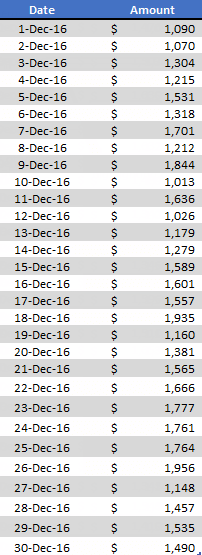
Di seguito ho una tabella con le vendite giornaliere e voglio evidenziare i primi 10 giorni con le vendite più alte (la tabella è un po’ lunga qui).
Evidenzia i primi 10 valori
- Innanzitutto, seleziona i dati di cui desideri evidenziare i valori più alti.
- Vai alla scheda Home -> Stili -> Formattazione condizionale -> Regole in alto/in basso -> Primi 10.
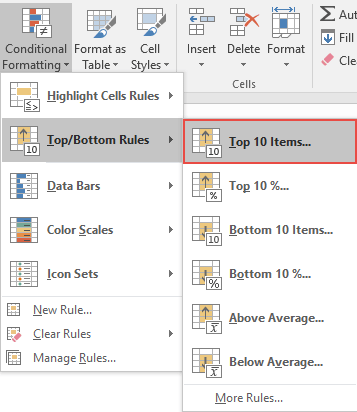
- Ora nella finestra pop-up hai due cose da specificare.
- Numero di valori da evidenziare ( i primi 10 per ora ).
- Formattazione da utilizzare per evidenziare i valori.

- Successivamente fare clic su OK.
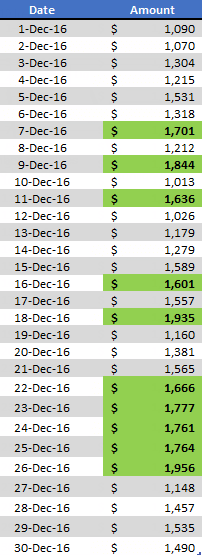
Evidenzierà immediatamente i primi 10 valori dei dati con lo stile di formattazione che hai menzionato.
Evidenzia gli ultimi 10 valori
Per evidenziare gli ultimi 10 valori, puoi seguire gli stessi passaggi. Ma invece dei primi 10, basta fare clic sugli ultimi 10 e il resto è lo stesso.
- Seleziona i numeri dei valori da evidenziare.
- E il formato da utilizzare.
Cos’altro?
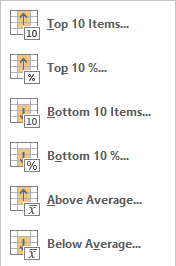
Nell’opzione della regola di formattazione condizionale superiore/inferiore sono disponibili altre opzioni utili.
- Top 10% : utilizzalo per evidenziare i valori principali che equivalgono al 10% dei dati.
- Inferiore 10% – Evidenzia i valori inferiori che equivalgono al 10% dei dati.
- Sopra la media – Per evidenziare valori superiori al valore medio dei dati.
- Sotto la media : utilizzare questa opzione per evidenziare i valori inferiori al valore medio dei dati.
Come ho detto prima, evidenzio i valori superiore e inferiore in tutti i miei rapporti. Inoltre, aiuta l’altra persona a ottenere una rapida panoramica, anche se i dati sono solo una tabella.